未入力項目を赤色にしてメッセージを表示する方法
今回は、前回のプログラムに未入力項目チェックを追加します。
最終的には、下図のようなイメージになりますが、設定手順が複雑なので一つずつ、順番にやり方を解説します。
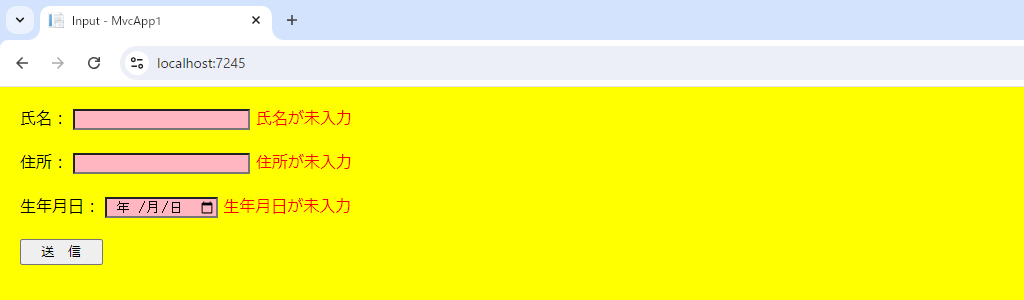
今回使うアノテーションとモデルの検証の詳しい内容は、以下のマイクロソフト公式サイトを参照してください。
ViewModelにアノテーションのRequired属性を設定
まず、ViewModelにアノテーションの Required属性を設定します。
Required属性は、プロパティーを必須入力項目に設定します。
以下のように、アノテーションのRequired属性をプロパティーの上に記述します。
|
1 2 3 4 5 6 7 8 9 10 11 12 13 14 15 16 17 18 19 20 21 |
using System.ComponentModel; using System.ComponentModel.DataAnnotations; namespace MvcApp1.Models.ViewModels { public class HomeViewModel { [DisplayName("氏名")] [Required()] public string Name { get; set; } [DisplayName("住所")] [Required()] public string Address { get; set; } [DisplayName("生年月日")] [DisplayFormat(DataFormatString = "{0:yyyy年M月d日}")] [Required()] public DateOnly Birthday { get; set; } } } |
ビューに検証エラーメッセージを表示
必須入力項目が未入力だった場合に、エラーメッセージを表示させるには、HTMLヘルパーの Html.ValidationMessageFor()メソッドを使います。
Html.ValidationMessageFor()メソッドの詳しい内容は、以下のマイクロソフト公式サイトを参照してください。
|
1 2 3 4 5 6 7 8 9 10 11 12 13 14 15 16 17 18 19 20 21 22 23 24 |
@model HomeViewModel @{ ViewData["Title"] = "Input"; } @using (Html.BeginForm("Index", "Home", FormMethod.Post)) { <p> @Html.LabelFor(model => model.Name): @Html.TextBoxFor(model => model.Name) @Html.ValidationMessageFor(model => model.Name) </p> <p> @Html.LabelFor(model => model.Address): @Html.TextBoxFor(model => model.Address) @Html.ValidationMessageFor(model => model.Address) </p> <p> @Html.LabelFor(model=> model.Birthday): @Html.TextBoxFor(model => model.Birthday, new { type = "date" }) @Html.ValidationMessageFor(model => model.Birthday) </p> <p><input type="submit" value=" 送 信 " /></p> } |
コントローラーに二つ目のInput()メソッドを追加
HomeController に、元々あった Input()メソッドとは別に、再入力する際に呼び出される Input()メソッドを作成します。
二つ目の Input()メソッドには、入力した値を格納した ViewModel が引数として渡されます。
また、同じ名前のメソッドがある場合、システムがどちらのメソッドを使うか判断できず、エラーとなります。
そのため、二つ目の Input()メソッドは、POST でリクエストされた時に呼び出されるようにするために、メソッドの上に [HttpPost] を記述します。
それに併せて、元々あった Input()メソッドの方を [HttpGet] にしておきます。
Inputビューで入力された値を、Index()メソッドの中でチェックを行います。
22行目の ModelState.IsValid は、渡された ViewModel の状態を確認して、有効であれば True、それ以外の場合は False を返します。
ViewModel の状態が正しくなければ ViewModel を渡して Inputビューに戻ります。
正しければ if文の中は通らず、 そのままIndexビューを呼び出します。
なお、同じ名前のメソッドが一つしかなければ、[HttpGet] や [HttpPost] を指定しなくても、リクエストが GET でも POST でもメソッドは呼び出されます。
ルーティングに関する詳しい内容は、以下のマイクロソフト公式サイトを参照してください。
|
1 2 3 4 5 6 7 8 9 10 11 12 13 14 15 16 17 18 19 20 21 22 23 24 25 26 27 28 29 |
using Microsoft.AspNetCore.Mvc; using MvcApp1.Models.ViewModels; namespace MvcApp1.Controllers { public class HomeController : Controller { [HttpGet] public IActionResult Input() { return View(); } [HttpPost] public IActionResult Input(HomeViewModel vm) { return View(vm); } public IActionResult Index(HomeViewModel vm) { if (!ModelState.IsValid) { return View("Input", vm); } return View(vm); } } } |
デフォルトの[Required()]のメッセージ
上記までの内容で、プログラムを実行させてみましょう。
入力項目に何も設定しない場合は、デフォルトで下図のようなエラーメッセージが表示されます。
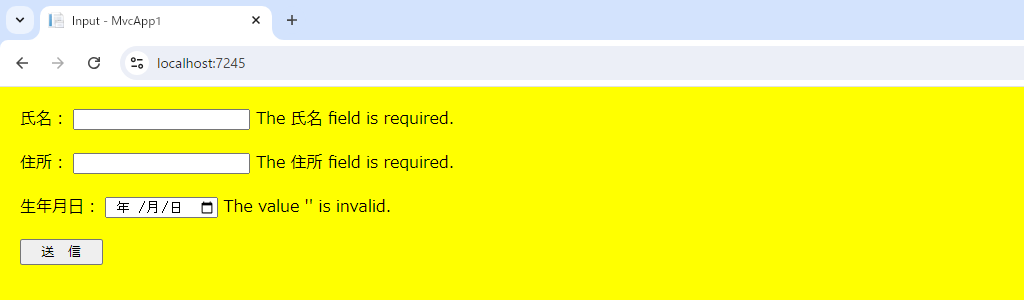
エラーメッセージを変更するには、Required属性を以下のようにします。
[Required(ErrorMessage = "〇〇")]
「"〇〇"」の部分にメッセージを記述します。
また、[DisplayName()] で設定した値を表示するには、「{0}」と記述します。
本記事の最初に提示したサンプルのようなメッセージにするには、以下のようになります。
[Required(ErrorMessage = "{0}が未入力")]
生年月日は「The value '' is invalid.」というメッセージが表示されますが、生年月日の Birthdayプロパティーは NULL非許容型なので、氏名や住所と同じメッセージを表示するためには、NULL許容型にする必要があります。
NULL許容型にするには、以下のようにプロパティーの型(ここでは DateOnly)の後ろに「?」を付加します。
public DateOnly? Birthday { get; set; }
プログラムを実行すると、下図のように指定したエラーメッセージになります。
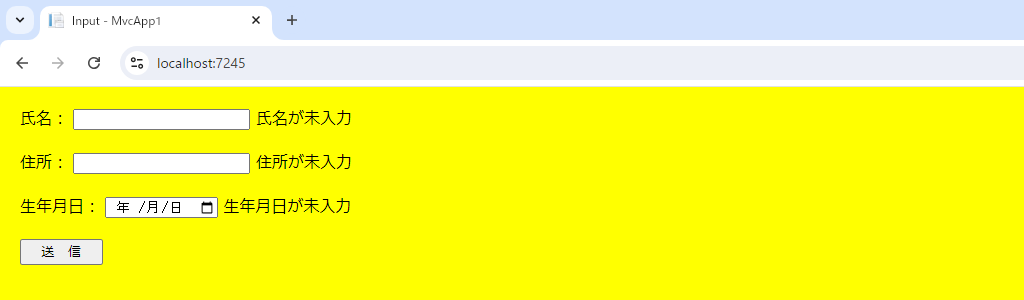
未入力項目とメッセージを赤色にする
未入力項目のテキストボックスとメッセージを赤色にするには、スタイルシート(site.css)に以下のクラスを追加します。
HTMLヘルパーにより、自動的にクラスがタグに設定されます
| クラス名 | 内容 |
|---|---|
| field-validation-error | エラー発生時に、HTMLヘルパーのValidationMessageFor()メソッドが自動的に設定 |
| input-validation-error | エラー発生時に、HTMLヘルパーのTextBoxFor()メソッドなどが自動的に設定 |
今回は、エラーメッセージを red、未入力項目を lightpink にしています。
|
1 2 3 4 5 6 7 |
.field-validation-error { color: red; } .input-validation-error { background-color: lightpink; } |
以上で、必須項目が未入力だった場合に、エラーメッセージを表示し、エラーメッセージと入力ボックスを赤色にする手順は終了です。